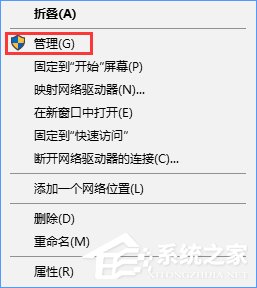 2、打开“本地用户和组”中的“用户”项,就能看到guest账户了,双击guest账户打开其属性,将“账户已禁用”前的勾去掉,点击“确定”即可。
2、打开“本地用户和组”中的“用户”项,就能看到guest账户了,双击guest账户打开其属性,将“账户已禁用”前的勾去掉,点击“确定”即可。 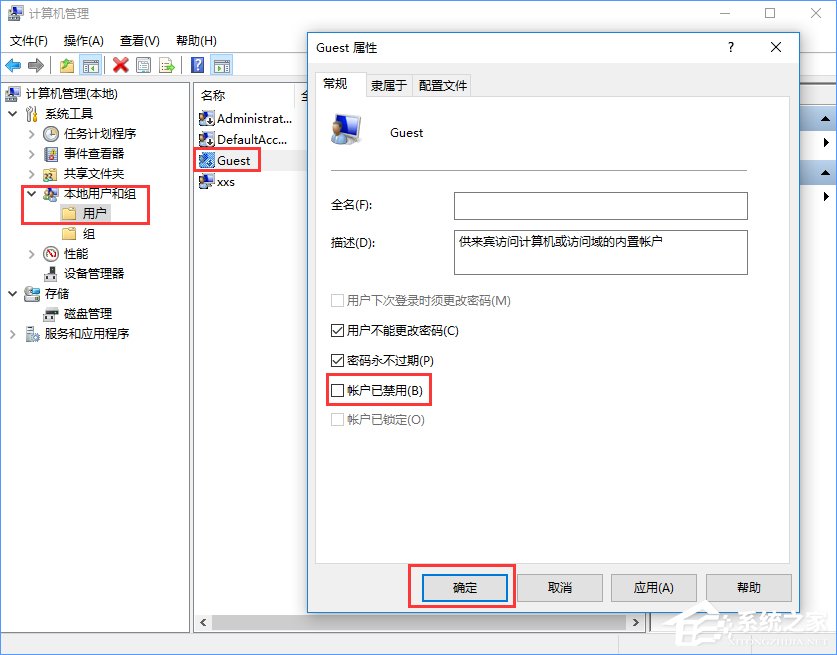 如果还是无法使用guest账户登录,我们可以将guest账户删除试试,方法如下: 1、在运行窗口中输入gpedit.msc,打开组策略管理;
如果还是无法使用guest账户登录,我们可以将guest账户删除试试,方法如下: 1、在运行窗口中输入gpedit.msc,打开组策略管理;  2、在Windows设置--安全设置--本地策略--用户权限分配中,打开“拒绝本地登录”的“属性”;
2、在Windows设置--安全设置--本地策略--用户权限分配中,打开“拒绝本地登录”的“属性”; 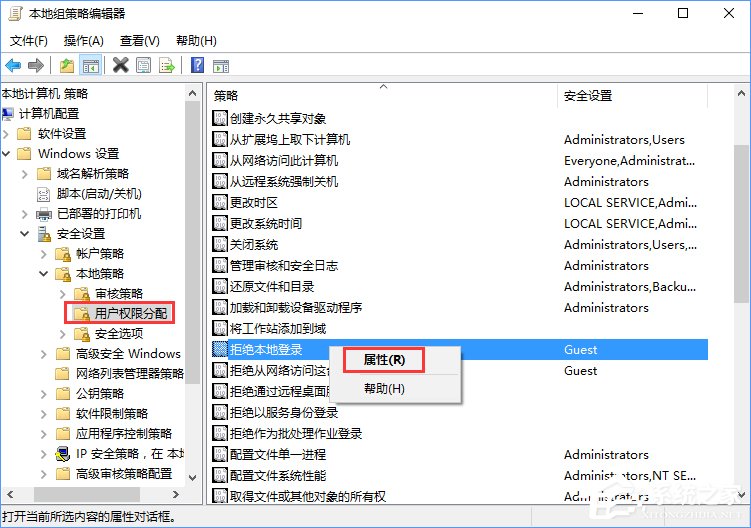 3、选择guest账户,点击“删除”。
3、选择guest账户,点击“删除”。 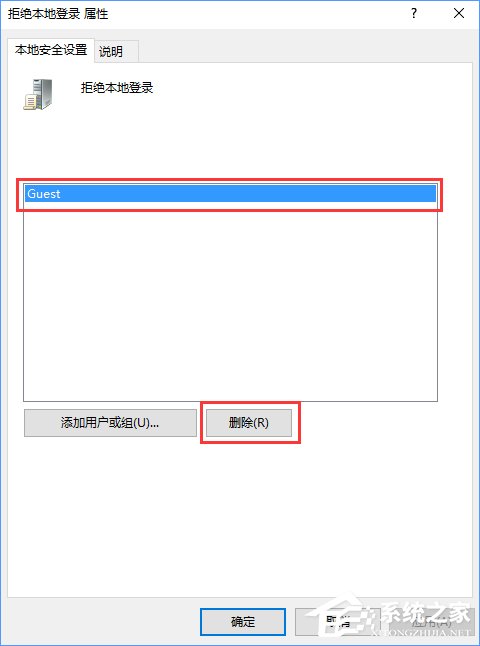 如果大家在使用Win10系统的过程中,碰到guest账户无法登录的情况,那么大家可以先检查下该账户是否被禁用了,如若没有禁用,大家可按方法删除其中guest账户,一般可以解决问题。
如果大家在使用Win10系统的过程中,碰到guest账户无法登录的情况,那么大家可以先检查下该账户是否被禁用了,如若没有禁用,大家可按方法删除其中guest账户,一般可以解决问题。 转载说明:欢迎转载本站所有文章,如需转载请注明来源于《绝客部落》。
本文链接:https://juehackr.net/jishu/xitong/jiaocheng/5576.html